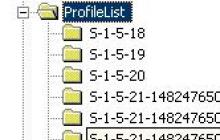Doku modlarını tek bir pakette birleştirme fikri, düşük verimli sistem sahipleri için bile çok iyi ve gereklidir.
Size daha fazla vaaz vereceğim. 29, 32 numaralı yazıların yazarları, sonraki mod bağlantısına saygı duyduğundan
Doku klasörlerinde aynı addaki dosyaların değiştirilmesi gerekir. Ayrıca oyundaki friz sorununu çözen dokular klasörünün yerini alabilecek çok sayıda mod da var.
Bu, vanilya gr.ba2 arşivlerinin yeni doku klasörleriyle değiştirildiği anlamına gelir.
Ayrıca motor arşivlerle daha verimli çalışır.
Şimdi oyun seçimim üzerinde nasıl durup çalışılacağına dair fikir.
Ve fikir (görünüşe göre) Fallout 4 - Doku Optimizasyon Projesi'nin yazarı tarafından sunuldu.
Tek bir dosyada birleştirin ve mod içeren tüm doku klasörlerini .ba2'ye paketleyin.
Bu şekilde vanilya modları gibi modların doku dosyalarını okuyabiliriz.
Öncelikle süreç uzun ve önem arz ediyor. Ancak sonuç buna değer.
Elinizi büyüde denemek istiyorsanız lütfen taslağı okuyun.
Süreç bu şekilde.
Gerekli tüm doku modlarını mod yöneticisi aracılığıyla yüklüyoruz (zırh, zırh, arazi, çarpma, cephane vb. için) Yalnızca mod yöneticisi aracılığıyla zorunlu (Mod Organizer 2 kullanıyorum)
Daha sonra, olası frizleri ve diğer galmaları göz ardı ederek oyunun mevcut görünümünü test ediyoruz.
İstenilen resmin elde edilmesi.
Artık aksiyon başlıyor.
Masaüstünde bir Çalışma klasörü oluşturun. 1 ve 2 numaralı klasörleri var.
Sol pencereden dokular klasöründen modları seçin.
Textures klasörünü listenin en başından başlayarak sırasıyla Çalışma\2 klasörüne kopyalıyoruz. Dosyaların değiştirilmesini bekliyoruz. Dosyaların çeşitli modlarla değiştirilmesini zaten kendimiz ortadan kaldırıyoruz. Zaten sorun yok.
Şimdi 3:45 dakikasından itibaren videoyu saygıyla değerlendiriyoruz (video İngilizce ama burjuva burjuva konuşmasından iğrenç, ne olduğuna dönebilirsiniz).
Gerekli eylemlerin açıklaması (modun yanından bu kılavuzdaki değişikliklerle çevrilmiştir):
1. Masaüstünüzde "Çalışıyor" adı altında bir klasör oluşturun
2. Bu klasörün ortasında “1” ve “2” klasörlerini oluşturun
3. "Textures" klasörünü "2" klasörüne taşıyın ve "1" klasörünü boş bırakın
4. Arşiv2'yi açın, "Dosya >Aç"ı seçin
5. Fallout4 Veri klasörüne gidin ve Texture.ba2 vanilya dosyasını açın (örneğin, "Fallout4 - Textures1.ba2")
6. Archive2, archive.ba2 dosyasını aldıktan sonra, “1” klasörünü “Working” klasöründen çıkartın.
7. “Working” klasörünü açın, açık alanda Shift+sağ fare tuşuna basın ve “PowerShell penceresini burada aç” seçeneğini seçin (Windows 10.1709)
8. Komut satırı penceresine tam olarak nasıl olduğumu girin (boşluklu veya tuş takımı olmadan)
9. "Robocopy" yazın, ardından "2" klasörünü sıkıştırıp komut satırına sürükleyin ve bir boşluk ekleyin
10. "1" klasörünü komut satırından sürükleyin ve ayrıca bir boşluk ekleyin
11. "/s /xl" ekleyin (/s boşluğundan sonra)
Çantadaki kod şuna benzer: "robocopy C:\Users\owner\Desktop\working\2 C:\Users\owner\Desktop\working\1 /s /xl"
12. Enter tuşuna bastığınızda, “1” klasöründeki dosyaların otomatik olarak nasıl değiştirileceği hakkında sizi bilgilendiren bir metin akışı görünecektir.
Metnin akışı yoksa, her şeyi doğru şekilde tamamladığınızdan emin olmak için tüm pasajları yeniden okuyun.
13. Arşiv2'ye gidin ve format olarak "Dosya > Yeni"yi ve ardından "DDS"yi seçin, adımları tamamlayın ve "Tamam"ı seçin
14. "Arşivle >Klasör Ekle..."yi seçin
15. “1” klasörünün ortasındaki klasörü açın ve “Dokular”ı seçin
16. "Dosya >Farklı Kaydet..." seçeneğini seçin ve orijinal adlarıyla bа2 (örneğin, Fallout4 - Textures1.ba2) kaydedin.
17. Vanilya kabuğu.ba2 için, tüm vanilya işlenene kadar 4-16. adımları tekrarlayın.ba2
Vanilya ba2 dosyasını yeniden paketlemeyi tamamladığınızda, "1" klasörüne gidin ve diğer vanilya ba2 dosyasını "1" klasörüne indirmeden önce oradaki her şeyi silin.
(Bunun kesinlikle gerekli olduğunu söylüyorum ve bir kez daha tekrarlayacağım, çünkü cildiniz için ayrı ayrı vanilya BA2 kullanıyorsunuz!)
Büyülü etkinlikler düzenleniyor. Ve böylece her şeyin 14 kez tekrarlanması gerekiyor. Büyü nedir diye kim söyledi?
Bazı dosyaların ba2'ye paketlenmek istememesi mümkündür (endişelenmeyin). Archive2 programını kullanarak penceredeki ilerlemeyi bir not defterine kopyalıyoruz. Daha sonra bunları Çalışma2 klasöründe bulup Fallout4 oyun klasöründeki DataTextures klasörüne taşıyoruz.
Artık gereksiz doku modlarını MO'dan kaldırabiliriz (tekrar ediyorum, yalnızca dokular klasörüne sahip olanları).
Artık modlardan gelen dokuların artması nedeniyle donmalar ortadan kaybolabilir.
Bilgisayarımız için iyi olan Fallout 4, hepimiz için önemli olan basit oyuncu mutluluğunun gerekli minimumudur. Çölün açık dünyası en ıssız ve aynı zamanda horlayanlardan biridir: burada zombilerle, soyguncularla yürüyebilirsiniz, yerler olacak ve hatta bir köpeğe bakıcılık yapabilirsiniz.
Ayrıca aşağıda - grafiklerin yetkin kurulumundan, grafikler "donana" kadar bu şekilde bir rapor elde edilebilir.
Öncelikle Fallout'un dördüncü bölümünü bilgisayarınıza indirmemiz gerekiyor.
Fallout 4 için minimum sistem avantajları
İşletim sistemi: Windows 8.1 64 Bit, Windows 8 64 Bit, Windows 7 64 Bit Hizmet Paketi 1, Windows Vista 64 Bit Hizmet Paketi 2
İşlemci: Intel Core i5-2300 @ 2,8 GHz / AMD Phenom II X4 945 @ 3,0 GHz
Bellek kapasitesi: 8GB
Video kartı: NVIDIA GeForce GTX 550 Ti 2 GB/AMD Radeon HD 7870 2 GB
Eğer bilgisayarınız bu amaca yönelik ayarlarla eşleşmiyorsa o zaman Fallout 4'ü çalıştırmayı denemeyin. Özellikle dizüstü bilgisayarınız varsa aşırı ısınmaya çok para harcarsınız. Böylece kötü oyun oynamak için hizmetlerden birinin hizmetlerini hızlı bir şekilde kullanmayı deneyebilirsiniz. Örneğin, eski güzel Playkey.
İşletim sistemi: Windows 8.1 64 Bit, Windows 8 64 Bit, Windows 7 64 Bit Hizmet Paketi 1
İşlemci: Intel Core i7 4790 @ 3,6 GHz / AMD FX-9590 @ 4,7 GHz
Bellek kapasitesi: 8 GB veya daha fazla
Video kartı: NVIDIA GeForce GTX 780 3 GB/AMD Radeon R9 290X 4 GB
Bilgisayarlarının kendilerine yakın özellikleriyle övünebilen şanslılar Tim öneririz Yani ilk bakışta Fallout 4 ile rahatlayabilir ve tatmininizi kaybedebilirsiniz. Ancak bu o kadar basit değil! Dünyayı tekrar oynamanın keyfini çıkarmak için saniyede 60 kare (60 FPS) hızında çalışması gerekir. Çoğu zaman üst düzey yapılandırmalar, Fallout gibi önemli oyunlarda mutlak ultra ayarlamayı tam olarak desteklemeyebilir. Bu nedenle, herhangi bir bölümle ilgili olarak lütfen bu materyali daha fazla saygıyla dikkate alın.
Asgari ve tavsiye edilen faydalar arasında geçiş yapanlar için ise bu durum en zararlı olanı olacaktır. Yani, daha zayıf bir AMD Phenom II X4 945 veya daha zayıf bir Intel Core i7 4790 içeren bir işlemcimiz ve daha zayıf bir AMD Radeon HD 7870 veya daha zayıf bir NVIDIA GeForce GTX 780 vb. içeren bir video kartımız var.
Fallout 4'ün grafiklerini ayarlama
Fallout 4'teki görsellerde yapılan tüm ayarlamalar yeniden düzenlendi. Bazıları üretkenliği daha fazla etkileyecek, bazıları daha az etkileyecek, bazıları ise etkilemeyecek. Bu cilt parametrelerinin özünü ve optimizasyon tarihlerini kısaca açıklamaya çalıştık.
Karakter işaretleme mesafesi
tapınak
Orijinalinde bu eğitime “Kayıp Aktörler” adı veriliyor ve oyuncular altında geliştiriciler tüm sanal canlılara (insanlara, canavarlara ve yaratıklara) saygı duyulması üzerinde çalışıyor. Günlük bazda bölümler zaten zengin, ancak ortadan uzak değerler pratikte fark edilmiyor: boş olanın fiyatının yüksek olduğu saatlerde, karakter satın alımının bu kadar büyük olması nadirdir. ortasına olan mesafe. Bunun temel nedeni arazinin engebeli olması (dağlar, ovalar, vadiler, ormanlar, çalılar vb.) ve sıklıkla büyüyen uzun sporlardır.
"Karakter Öne Çıkma Mesafesi" için pek çok kaynak var, bu yüzden onları ortanın çok gerisine, çoğu durumda üçte bir, hatta dörtte bire koymamalısınız.
Çevresel perdeleme
Verimlilik artışı: Düşük.
Bu seçenek kendi kendine gölgeleme sağlar. “Keskinlik perdelemesi” açıldığında nesneler çok daha hacimli ve gerçekçi hale geliyor. Nesnenin çeşitli yuvarlak ayrıntıları, sanki gerçek ışıkta görünüyormuş gibi nesnenin üzerinde bir gölge oluşturur (bilgisayarınızın klavyesine bakın).
AO oyunu 7 kareye kadar kazanmanıza yardımcı olabilir ancak başka bir şey oynamanızı önermiyoruz. Fallout 4'teki resim hemen çok daha az doğal hale gelecektir.
Anizotropik filtrasyon
Verimlilik artışı:Çok düşük.
Dürüst olmak gerekirse, özellikle 2017'de işin ve "dokuların yakınlığının" zaten ayarlandığına ve artık yazılı olmayan kılavuzlara verilmeyeceğine inanıyorum. Uzun bir süredir, bu durumlarda mümkün olan maksimum değerden daha düşük değerler belirleme isteği duyulmuyordu; üretkenlik üzerindeki etkisi neredeyse ölçülemez. Bu parametre, dokuların farklı açılardan görüntülenmesinin netliğiyle tanınır.
Zgladzhuvannya
Verimlilik artışı:
- FXAA: orta,
- TAA: visoka.
Düzgünleştirme, bölgedeki önemsiz nesnelerin her iki tarafındaki eşitsizlikleri ortadan kaldırır. Bağlantınız dışında eğer çok zayıf bir bilgisayarınız varsa oyunu ciddi anlamda hızlandırabilirsiniz. Bilgisayarınızın zorluk derecesi ortada ise FXAA teknolojisi seçeneğini tercih edin. Bununla birlikte, bu sayede dokular biraz gölgede kalır, ancak seçenek çoğunlukla bunu biraz telafi edebilir. Önerilen değerlere yakın bir konfigürasyona sahipseniz TAA değerlerinden birini seçebilirsiniz. Gözleriniz size teşekkür edecek.
Çıkartmaların parlaklığı
Verimlilik artışı: orta
Çıkartmalar - çeşitli nesnelerin yüzeylerinde (çoğunlukla duvarlarda) çeşitli etkiler: kan izleri, çizme şeklindeki ezikler vb.
Çıkartmaların kalınlığını ve kalınlığını ayarlayabilirsiniz. Çalışkan bir bilgisayarın bariz görünümü için, onu yüksek bir değere ayarlayabilirsiniz, ancak "ultra" hiç ayarlanmamalıdır çünkü pişmiş kızaklarda verimlilik ciddi şekilde düşmeye başlayabilir. Diğer varyasyonlarda, onu ortada veya aşırı düşüşte düşük olarak ayarlayın.
Keskinlik derinliği
Verimlilik artışı: Düşük.
“Keskinlik Derinliği” bazen uzaktaki nesnelerde detay eksikliği olarak algılanabilecek özel bir sanatsal efekttir. Bunun özü, çerçeveye veya karakterlere yakın olan her şeyin yakın çekimde net bir şekilde görüntülenmesi ve görüntülerin özel bir filtre kullanılarak net bir şekilde bulanıklaştırılmasıdır. Bu özellikle motordaki ve diyaloglardaki farklı sahnelerde geçerlidir. Standart efekti veya “Bokeh”i (kısaltılmış versiyon) seçebilir veya bu seçeneği seçebilirsiniz. Önce standart seçeneği açmanızı öneririz, aksi takdirde birkaç kare kaybedebilirsiniz.
Nesnelerin detaylandırılması
Verimlilik artışı: Düşük.
Fallout 4'ün nesneleri altında, kuru göletler üzerindeki otoyollar, çorak araziler, büyük taşlar, yakınsama noktaları ve daha birçok harika ayrıntı gibi çeşitli şeyleri kastediyoruz. Karışımın kreması ayrıca aşırı pişmiş yiyeceklerin yüzeyine de dökülür. Verimlilik kazancı çok düşüktür, bu nedenle her zaman orta değere ayarlamalısınız.
Hacimsel değişikliklerin hacmi
Verimlilik artışı: orta (yüksek değerlerde), düşük (düşük ve orta değerlerde).
“Hacim Değişimleri” ünlü “Tanrı Işınlarının” daha gelişmiş bir versiyonudur. Üretkenlik üzerindeki kalan etki çok önemli değilse, bu NVIDIA teknolojisinin çok fazla kaynağı var demektir. Ancak parametrenin yüksek değerlerinde hedef daha büyük oluyor ve maksimum “Hacim Değişim Oranı” ayarları ile düşük ayarlar arasındaki büyük fark 4K ekranlarda daha da fazla görülebiliyor. Bu nedenle PC'nin orta-düşük değerinden mahrum kalmanızı öneririz. Aksi halde saniyede 8 kareye kadar oynatarak açabilirsiniz.
Çim boyama aralığı
Verimlilik artışı: Düşük.
Fallout 4'ün nükleer sonrası dünyasında çok fazla çim yok ve hiç de fazla çim yok. Lütfen önce maksimum değeri ayarlayın.
Boyama nesneleri aralığı
Verimlilik artışı: Düşük.
Öğeler derken, Bethesda'daki çocuklar envanterinizden alınabilecek ve yerleştirilebilecek her şeyi kastediyorlar: zırh, kartuşlar, kapaklar, kaseler, çatallar, zırhlar, giysiler, kovalar, vantilatörler ve diğer kahverengi olanlar ve bahsetmeye bile gerek yok. Karakterlerde olduğu gibi, tek bir görüş alanında çok sayıda nesnenin bulunması nadiren mümkündür. Yani burada sadece en yüksek veya maksimum değerleri ayarlayın ve devam edin.
parlama
Verimlilik artışı:Çok düşük.
"Parlama" aynı zamanda "Mercek Efektleri" olarak da adlandırılır (orijinalinde yaklaşık olarak şu şekilde ses çıkarır - Mercek Parlaması). Çakıl kamerasını parlak bir ışık kaynağına doğrultursanız, ekranda bu tür "fındık faresi tavşanları" belirir - dedikleri gibi, parlayan zengin insanlar.
"Parlama"nın üretkenlik üzerinde herhangi bir etkisi olmayabilir, dolayısıyla bu özelliği güvenle açabilirsiniz.
Aydınlatmanın parlaklığı
Verimlilik artışı:Çok düşük.
Fallout 4'ün perde arkası teknolojik bir aydınlatma sistemine dayanıyor ancak aslında yalnızca ek etkisine katkıda bulunuyor. Mesela gökyüzü biraz temiz ve gelincikli hale gelir ve insanların cildi sadece solmakla kalmaz, aynı zamanda hafifleşmeye başlar.
Ultra ayarlamayla yalnızca 1-2 kare harcanır, böylece her şeyi maksimuma getirebilirsiniz. Aşırı durumlarda ortalama değeri ayarlayın.
Nesne boyama aralığı
Verimlilik artışı: orta
Bu ayar “Nesne detaylandırma”ya benzer ancak odak alanı çok uzaktadır. Kaynak tüketimi oldukça iyi, bu nedenle zayıf makinelerde değerleri düşük ve orta arasında ayarlamak, daha güçlü makinelerde ise değerleri yükseğe yakın ayarlamak daha iyidir.
Nesne parçalarının boyanma aralığı
Verimlilik artışı:Çok düşük.
Uzaktaki nesnelere kolayca ayrıntı ekler. Nitekim maksimum değerin üzerindeki FPS yalnızca ikinci bir kare sürüyor. Baştan sona çevirin!
Tahta tıkanıklığı
Verimlilik artışı: Düşük.
Rain Occlusion'ı açarsanız çok fazla damlama yapamazsınız ve FPS 5-6 kareye düşebilir. Bilgisayarınız minimum fayda sağlıyorsa dikkatli olun.
Ekrandaki görüntüler
Verimlilik artışı: orta
Ekran alanı altında, kameranın çakıl açısı ve dönüşünden görülebilen alanı kastediyoruz; ayıyı bıraktığınız anda doğrudan ekranda gördüğünüz alanı kastediyoruz. Bu alanın sınırları içerisinde titreşimlerin olduğu yüzeyler varsa, o zaman orada koku olacaktır. Böylece suda en yakın netlik ortaya çıkıyor ve yardımcı robotların parlak gövdesinde arkadan panoramik dokulardan biri beliriyor.
Bazı durumlarda oyun süreci 9-10 kare artabilir. Yani hafif hizmet tipi bir bilgisayar kullanıyorsanız “Titreşim”i açabilirsiniz. Önerilen ve minimum faydalar arasında ortadaysanız, unutmayın.
Gölge gölgeleme aralığı
Verimlilik artışı: orta
Göründüğü gibi, gölgeler - yumuşak bir parametre ekleyin. İşaretleme aralığı (sanırım adı, bu ortamın özü hakkında her şeyi açıklığa kavuşturuyor) henüz kaynaklar için açgözlü değil ve hücum parametresinin ekseni daha da iyi. Her durumda, sırf “doruk noktasında” pek başarılı olamadığınız için “Gölgelerin mesafesi”ni yüksek olandan daha düşük bir değere ayarlamaya çalışın. Falout 4'te iyi grafik performansı için bu parametre çok önemlidir ve 7-8 kareden fazla harcamamalısınız.
Gölgelerin canlılığı
Verimlilik artışı: tapınak
Gölgelerde netlik ve ayrıntı. Beklendiği gibi üretkenliğin bununla çok ilgisi var. Ve FPS ile resim parlaklığı arasındaki en makul uzlaşma ortalama değer olacaktır. Bunun bedeli tamamen kabul edilebilir olacaktır: saniyede yaklaşık 7 kare. Bilgisayarınız önerilenlere yakınsa en yüksek değeri deneyebilirsiniz. Ve eğer onu en uçta daha aşağıya yerleştirirseniz, görüntünün parçaları keskin bir şekilde daha az eklenecektir.
Doku canlılığı
Verimlilik artışı: günlük şekilde.
Anizotropik filtreleme gibi, bu parametrenin de mevcut oyunlardaki ayarlamalar için uzun zaman önce kapatılması gerekirdi. Doku dokularını düşük yoğunluğa ayarlamanız tavsiye edilmez, aksi takdirde daha fazla kare alamazsınız ve bir miktar video belleği kaybedebilirsiniz. Eğer ekran kartınızda Falout 4 için yeterli hafıza yoksa oyun bazen slayt gösterisi şeklinde olacaktır. Diğer mevcut AAA projelerinin çoğu gibi. Sadece maksimum değeri ayarlayın ve devam edin.
Volog
Verimlilik artışı:öğlen (saat içinde), öğleden sonra (kuru hava).
Ve eksen kalan ayardır. “Volog” nehir kenarındaki ovaların gün sonuna kadar ıslaklığı anlamına geliyor. Gerçekten harika görünüyor ve çok az kaynak var (5-7 kare). Üstelik her zaman değil, yalnızca gökten su aktığında vardır. O halde ses çıkarın çünkü arabanızda her şey çok kötü.
Fallout 4 grafik ayarlama tablosu
Ve yine çantaları aşağıdaki tabloya göre ekliyoruz:

Kalınlaştırmak için basın
* * *
Okuduğunuz için teşekkürler! Gelin, ana sitemizde Fallout 4'ü yüksek seviyelerde oynayın ve yeni dünyayı daha sık ziyaret etmeyi unutmayın!
Kimin hatası, grafiklerin ince ve detaylı ayarlanması ve verimliliği maksimuma çıkaracak püf noktaları ve ayarlamaları bilmek istiyorum öncelikle İçin ortalama ve ortalamanın altındaki bilgisayarlar. Zaten benzer bir blog oluşturduğum için, yalnızca bir düzine değil, belki de yüz kişi için istikrarlı bir oyunun geliştirilmesine ben de yardımcı oldum ve onlar da F4 için aynısını yapmaları gerektiğine inanıyorlar. Şimdi başlayalım.
Optimizasyon konusu ilk bakışta düşündüğünüz kadar net olmaktan çok uzak, çünkü virajdan çıkarken kafanızı çevirdiğinizde sabit bir 60 fps alıyorsunuz, o zaman mutlu olmak için henüz çok erken, eğer kontrol ederseniz her şey değişebilir. Ayarlamanın küçük bir rezervle yapılması gereken yeri temsil edecektir (bunu yerinde test etmek en iyisidir). Tüm küçük testleri ve ince ayarları kendim yaptım ve ortaya çıkan şey bu.
PC fenomen x6 2.8 ggz, gtx 650 ti, 6 GB RAM'in özellikleri (6 GB indirme dosyası)
1) İlk önce ayarları başlatıcının kendisinde yapmamız gerekiyor

Çok sayıda farklı olanı denedikten ve ulaştığım sonuçlar sonucunda bunların optimal olduğunu düşünüyorum, aşağıda her bir öğeyi sırayla ve Nvidia kontrol panelinin parametrelerini nasıl geçtiğimi anlatacağım (Radeon cihazları için, Katalizörün bir analogu).
Ekranı genişletme, Maksimumunuzu ayarlayın, böylece mükemmel görüntüyü ortadan kaldırmak için en önemli ayar budur.
Zgladzhuvannya, TAA'yı kurdum, en iyisi, çünkü bize rozrobniki veriyorlar, harika, ama çok daha yüksek FPS değil, aynı zamanda, örneğin FXAA gibi resmi kesmeyin. Yapılandırılmış video kartları için, oyunda zaten belirgin olanın değişmemesi veya buna eklenmemesi için kenar yumuşatma etkinleştirilmelidir. Biraz yorgunluğun sakıncası yoksa Raja'yı FXAA'ya ayarlayın, bu üretkenliğinizi artıracaktır.
Anizotropikfiltreleme, Maksimum değeri x 16 olarak ayarladık, bu üretkenliği etkilemeyecek ancak dokuların görünürlük arasında net kalmasını sağlayacaktır. Yapılandırılmış video kartları için “Keruvannya programını” yükleyin.
Doku detaylandırma,İşin içine girdiği yer burası, temel olarak 1 GB video belleği olan eski ekran kartım ultra ayarlı olacak.
Gölge detayı, gölge aralığı, Burada her şey standart, dokularda olduğu gibi, gölgeler gibi herhangi bir özel özelliğe dikkat etmedim, bazıları ultra susuz, çoğu da ortalamada kötü görünmüyor, bu yüzden ortayı belirledik.
Ek dokuların detaylandırılması, Doğrusunu söylemek gerekirse yaptığım testler sonucunda bu seçeneğin ne işe yaradığını anlamıyorum, çünkü karakterler ve nesneler üzerindeki detayların görünümünü iyileştiriyor ki bu da düşük ve üretkenliği hiç etkilemiyor.
Aydınlatmanın detayı, uykulu değişikliklerin detayı, ışık hacmi, Her şeyi mümkün olan en aza indirdik, FPS'nin zaten kapalı alanlarda açık dünyaya göre daha güçlü bir şekilde sarktığı, eksene popüler olarak "optimizasyon değil" denildiği ve zenginlerin zaten geliştirdiği gerçeğini göz ardı etmek gerekiyordu. uykulu değişikliklerin ayrıntılarını koymanın imkansız olduğu bir hata Minimum, yeniden kayıttan sonra ortaya düşmesidir, ne kadar düşükse onu minimuma nasıl koyacağımızı biliyoruz.
Vidbittya, volost, hacimsel tahta, çöküş saatinde yayılıyor, vidbliski, Tüm bunların üretkenlik üzerinde minimum etkisi vardır, ancak aynı zamanda gizli görselleştirmeyi ve resimlerin, sisin, panoların ve görüntülerin kullanımını da geliştirir. Et patlıcanın içine dahildir.
Boyama aralığı.

Uzak nesnelerin ayrıntı düzeyi ve ayrıntıların görüntülenme aralığı, düşük seviyeye ayarlandığında oyundaki bazı donmaları ortadan kaldırır.
Çim boyama aralığı, minimuma indirilebilir.
Karakter boyama aralığı, biraz artırabilirsiniz.
Tim'in kendisi açık dünyada, belki de benim hala başarmayı başardığım gözler aracılığıyla fps daha istikrarlı hale geldi.
2) Başlatıcıyı kurduktan sonra Belgelerim bölümüne, Fallout 4 klasörüne gidiyoruz, burada Fallout.ini ve Fallout4Prefs.ini dosyalarını içeriyor
Fallout.ini'yi açma
Lütfen dikey senkronizasyon açık ve kapalı seçeneği deneyin, çünkü bu ayar PC'nizi farklı şekillerde etkiler, FPS ekleyenler için, oyuncuyu rahatsız etmek isteyenler için PC'nizin dikkatli bir şekilde test edilmesi gerekir.
Aramayı açın (Ctrl+F) ve satıra iPresentInterval yazın, iPresentInterval=1'i bulun, iPresentInterval=0 olarak değiştirin, bu parametre etkinleştirilir Vetik senkronizasyon Gri'de. Dosyayı kaydedip kapatmak için basıyoruz. Bir video kartı yapılandırdıysanız, dikey senkronizasyon açık veya "Dikey Senkronizasyon" moduna ayarlanmışsa, Nvidia kontrol panelinde buna "Dikey Senkronizasyon" adı verilir.
Farenin Vymknennya ivmesi.
Fallout4.ini dosyası
Bölüme yeni bir satır ekleyin:
bFare Hızlanması=0
Görünür Fallout4P refs.ini
En başından beri aynı satırı kopyalıyoruz, böylece onu iPresentInterval , s arayarak bulabiliriz. iPresentInterval =1, iPresentInterval=0 olarak değiştirilir, ardından bVolumetricLightingEnable=1 satırını ve hemen sonraki iVolumetricLightingQuality=1 satırını biliyoruz, her iki birim de 0 olarak değiştirilir, bu komutla minimuma ayarlıyoruz Ayrıntılı uyku değişiklikleri, Üretkenliğin bazen nasıl arttığını yazdığım hakkında, ancak bir hata nedeniyle zengin insanların başlatıcı aracılığıyla bunu minimuma ayarlaması imkansız. Dosyayı kaydedip kapatmak için basıyoruz.
Oyunu başlatalım, deneyelim ve eğer her şey bir şeye yardımcı olmadıysa, o zaman bunu bir sonraki yöntemle düzelteceğiz (gölgeyi değiştirdik ve işaretleme aralığı minimuma indirilebilir, böylece üretkenlik artar, ancak ne yazık ki açık alanlarda gölgeler olmadığında resim daha küçük olacaktır).
Aynı dosyaya girelim Fallout4Prefs.ini, belgelerde ve yeni olarak biliyoruz
sıra iShadowMapResolution=1024,(Farklı bir numaraya mal olacak, 1024 olarak değiştirin)
sıra fDirShadowDistance=1000.0000,(Başlangıçta maliyet farklıydı, 1000.0000 olarak değiştirildi)
sıra fGölgeMesafesi=1000.0000,(Başlangıçta maliyet farklıydı, 1000.0000 olarak değiştirildi)
Önemli falcılık!!!
1. Genişletilmiş ini ile dosyaları ayarladıktan sonra başlatıcıdaki ayarları değiştirmeniz önerilmez, aksi takdirde sıfırlanabilirler ve tekrar girilmeleri gerekebilir.
2. Aynı şeyBazı kişiler dikey senkronizasyonu açtıktan sonra "hızlandırılmış" kilitleme sistemiyle ilgili sorunlar yaşayabilir, bu nedenle bunu PC'nizde ayrı ayrı test etmeniz gerekecektir.
3. Tüm bu işlemlerden sonra hala oyun oynarken rahatsızlık duyanlar için, Nvidia Kontrol Panelini üretkenlik odaklı PC ayarları moduna getirin.
Hepsi bu ve eski bilgisayarla eşleşecek en iyi fotoğrafları, sabit 60 fps ve ~ 45'lik yerlerde düşük tüketimle elde etmeyi bu şekilde başardım ki bu oldukça fahiş. Bu blog, gerekli oldukça ve yamalar yayınlandıkça ve uygulandıkça bilgilerle güncellenecektir ve bu nedenle, şu anda en önemli olan her şey burada, bu nedenle tüm gıdalarınıza güveneceğiz. daha önce burada çalışıyordum, aylarca uzanıyordum
Lütfen spoiler altına birkaç ekran görüntüsü yükleyin. (Ekran görüntülerini biraz sonra güncelleyeceğim)








Hepinize hoş geldiniz.
Uzun bir tablo yelpazesi için blogda küçük bir güncelleme yaptım.
Blogu biraz güncelledikten sonra temel ayarları geliştirdik, efektleri açtık, normal uçuş.
Fallout 4, kıyamet sonrası bir ortamda geçen efsanevi RPG serisinin yeni bir parçasıdır. Oyunun geliştiricisi, New Vegas tarafından belirlenen bir dizi kanunu yeniden canlandıran Bethesda stüdyosuydu. Bu makale Fallout 4'ü zayıf bir bilgisayarda nasıl çalıştıracağınızı anlatıyor.
Tamamen farklı bir oyun
Yeni Fallout ön kısımlara hiç benzemiyor. Izgara konsepti sıfırdan yeniden tasarlandı. Pompalama sistemleri, göz merceklerinin bölünmesi ve zihinler aynı anda sinirlendi. Artık tüm pompalama, dengeleme dünyasında genişleyecek ÖZEL parametre ve özelliklere sahip tek bir sistem haline geldi.
Oyunun kendisi de çok değişti. Diyalog yerine sürekli aksiyon ve çatışmalarla karşılaşıyorsunuz. Artık herhangi bir görevi öldürmeden barışçıl bir şekilde tamamlamak imkansız. KDV sistemi de yeniden tasarlandı. Artık moda girildiğinde saat atlanmıyor, bunun yerine çok daha hızlı hale geliyor. Bu, karar hızlı bir şekilde verilene kadar yapılır ve bu da oyuna daha fazla dinamik katar.
Kötü optimizasyon
En büyüğü sizi önceden kontrol eder - birkaç yıl süren griden sonra galm ortaya çıktığında. Ve sağ tarafta, bilgisayarınızın zorluğuyla ilgili değil, berbat optimizasyonla ilgili. Yeni motor kötü bir tablo çiziyor ancak yeterince gerçekçi değil, böylece oyun üst düzey konfigürasyonlarda gecikmeleri ve düşük FPS'yi tolere edebiliyor. Bu makalede Fallout 4'ü zayıf bir bilgisayarda nasıl çalıştıracağınız ve neye ihtiyacınız olduğu anlatılmaktadır.
Sistem avantajları
Öncelikle oyunu başlatmak için gereken minimum konfigürasyona bakalım. 4 çekirdekli Core i5 işlemci, 8 GB RAM ve AMD tarafından üretilene benzer bir ekran kartı gerektirir. Ancak böyle bir bilgisayarda Fallout 4 robotunun stabil çalışması garanti edilmez, zayıf bir PC veya dizüstü bilgisayarda oyun başlamayabilir.
Çok fazla motor gücü çalıştırıyorsanız ve sisteminize biraz verimlilik katmak istiyorsanız aşağıda açıklanan adımları hızlandırın.

zayıf bilgisayarlar için
Tüm değişikliklerin grafik deposunun basitliğine ve kısıtlamasına tabi olması önemlidir; bu nedenle, bilgisayarınızda güzel resimleri sanki mükemmel bir orijinalmiş gibi aramayın.
İlk optimizasyon yöntemi özel yamalar yüklemektir. Temel olarak, yapılandırma dosyasını değiştirme konusunda endişelenmeniz gerekir. İnternette, zayıf bir bilgisayar yapılandırmasına yönelik çeşitli optimizasyonlar da dahil olmak üzere bu dosya için birçok farklı seçenek bulabilirsiniz. Lütfen yazar, yamadan önce modun oluşturulduğu girişin açıklamasını imzalar.
Fallout 4'te tasarruf etmek için bu dosyanın belgeler klasörüne yerleştirilmesi gerekir. Daha zayıf PC'ler için olan yama, saniyedeki kare sayısında önemli bir artışı garanti etmez, ancak yalnızca 5-7 FPS alırsınız. Etkili üretkenlik yeterli değilse gelişmiş optimizasyona geçebilirsiniz.

Başka bir yol da standart dokuları düşük kaliteli dokularla değiştirmektir. İnternette dokuları yağla değiştirebilecek paketler bulabilirsiniz. Bu yöntem, Fallout 4 oynatılırken video belleği talebinin azaltılmasına yardımcı olacaktır. Zayıf bir bilgisayarda bu optimizasyon, yapılandırma dosyasında çok daha büyük bir artış sağlar. Ancak bu durumda görüntüler daha da değişiyor - yaşamın dokularında, karakterlerde, rakiplerde, manzaralarda vb. farklılıklar olacak.
Zayıf PC'ler için Fallout 4'ün optimizasyonu- İşlem karmaşıktır ve her zaman istenen sonucu getirmez. Sadece bu değil, oyunun sistem faydaları çok yüksek, aynı zamanda distribütörlerin eklediği dokular da büyük hizmet veriyor ve bilgisayar tarafından uzun süre işlenebiliyor. Verimlilikte önemli bir artış elde etmenize yardımcı olabilecek bir dizi püf noktası da vardır.
Ekranı genişletme
Monitörünüzün performansının üretkenlik üzerinde önemli bir etkisi vardır ve FPS'de önemli bir artış elde edebilirsiniz. Başlangıçta bu durumda resmin parlaklığı zarar görse de daha sonra oyun daha sorunsuz çalışmaya başlar.
Grafiklerin manuel ayarlanması
Vіredaguvavshi Fallout4prefs.ini dosyasında, çok fazla sistem kaynağı tüketen çeşitli seçenekleri etkinleştirebilirsiniz. Bunlara dikey senkronizasyon, ayrı gölge derinlikleri ve nesne işaretleme mesafeleri dahildir. Bu parametreler görüntünün parlaklığını çok fazla etkilemediğinden bunları güvenle değiştirebilirsiniz.
Modi
İnsanların aklına Fallout 4'ü zayıf PC'ler için optimize etmenize ve oyunda görünen bazı konuşmaların görünümünü değiştirmenize olanak tanıyan bir dizi mod geldi. Bunların arasında aşağıdakileri görebilirsiniz:
- Sis Giderici. Çok fazla kaynak üreten sisi yeşilliklerden uzaklaştırır. Bu özellikle kapalı yerlerde fark edilir.
- Çorak 512 Dokular. Oyun dokularının üretim değerini birkaç kez azaltır, bu nedenle popülerlikleri büyük ölçüde artacaktır. Resmin parlaklığı biraz düşüyor ve FPS ekseni önemli ölçüde artıyor.
- Uzak Bölge Reformu (FAR). Bu mod, karakterinizden uzaktaki nesnelerin dokularının yoğunluğunu azaltır. Öncelikle görüntü netliği azalır ve verimlilik artar.
Açıklanan tüm modlar hızlı bir tıklamayla kolayca kurulabilir